|
Iniziamo:
1
Apri BL31_KaD_Alfakanaal
Finestra duplica - minimizza
l'originale lavoriamo sulla
copia
2
Seleziona - seleziona tutto
Apri BL31_Background *
Modifica copia
Ritornas al tuo lavoro -
modifica incolla nella selezione
Selezioni - deseleziona
*SUGGERIMENTO
Dopo aver fatto seleziona tutto
apri l'immagine tua che hai
scelto per capodanno
modifica copia - Modifica
incolla nella selezione
Selezioni - deseleziona
Effetti - effetti di immagine -
motivo unico / predefinita
Regola sfocatura - sfocatura
gaussiana raggio 25
Apri il BL31_Background -
modifica copia
Ritorna al tuo lavoro - modifica
incolla come nuovo livello
Metti la modalità di miscelatura
a Luminanza esistente
Livelli unisci - unisci giù
2-1
Effetti - Plugin - Unlimited 2.0
/ Mock - Windo - standard
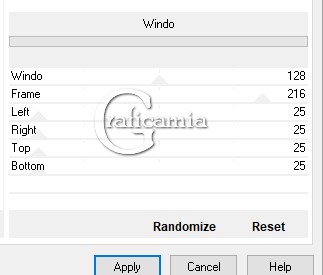
3
Effetti - effetti di immagine -
Motivo unico

Livelli unisci - unisci tutto -
(appiattisci) - (anche se avete
un solo livello è indispensabile
questo passaggio)
Livelli - innalza livello di
sfondo (Raster 1)
3-1
A questo punto scegli i due
colori dall'immagine
Colore di primo piano = scuro
Colore di sfondo = chiaro
4
Selezioni - carica selezione da
canale alfa - Selectie 1
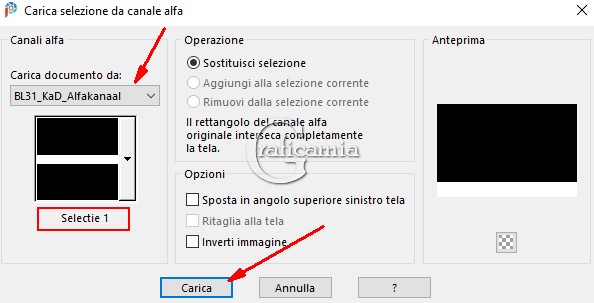
Selezioni - innalza selezione a
livello
Effetti - Plugin MuRa's Meister
/ Prespectiva Tiling - standard
Selezioni - deseleziona
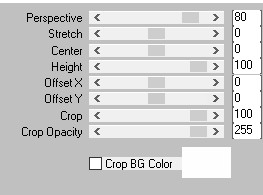
4-1
Effetti - effetti 3D sfalza
ombra - colore #000000
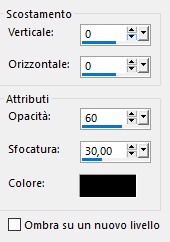
5
Apri BL31_KaD_Frame_Alfakanaal
Finestra duplica e chiudi
l'originale - lavoriamo sulla
copia
Mantieni selezionato
Apri la foto del tuo nuovo anno
Modifica copia -
Ritorna alla tua cornicetta -
modifica incolla nella selezione
Regola messa a fuoco - metti a
fuoco
Selezioni - deseleziona
Modifica copia
Ritorna al tuo lavoro grande
6
Modifica incolla come nuovo
livello (Raster 2)
Immagine ridimensiona 90% -
tutti i livelli non selezionato
Premi K per attivare il
puntatore
Pos X: 32
Pos Y: 15
Premi M per disattivare il
puntatore
Effetti - effetti 3D sfalza
ombra - colore #000000
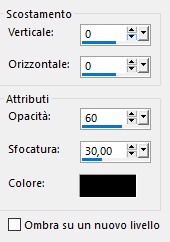
7
Livelli nuovo livello Raster
Selezioni - carica selezione da
canale alfa - Selectie 2
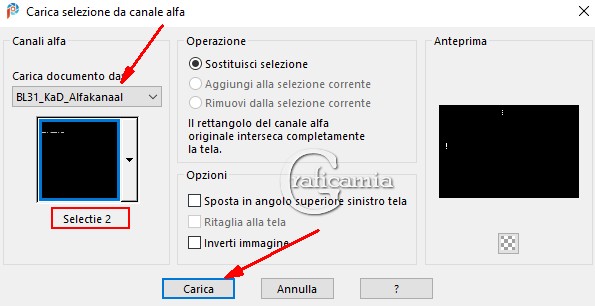
Riempi con il colore di primo
piano
Selezioni - deseleziona
Effetti - effetti 3D sfalza
ombra - colore #000000
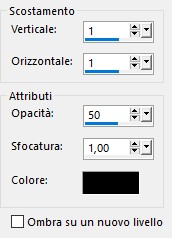
Livelli unisci - unisci giù
8
Livelli - nuovo livello Raster
Riempi con il colore di sfondo
Livelli nuovo livello maschera -
da immagine - Narah_Mask:1109
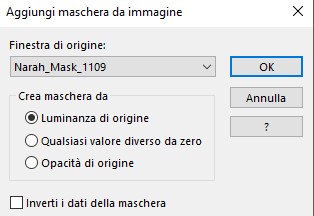
Livelli duplica
Ora hai 2 livelli maschera
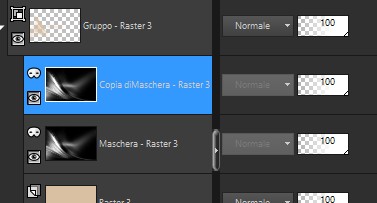
Livelli unisci - unisci gruppo
(Gruppo Raster 3)
Metti la modalità di miscelatura
a Indebolisci
Livelli disponi - sposta giù
9
Posizionati sul livello Raster 1
Selezioni - carica selezione da
canale alfa - Selectie 3
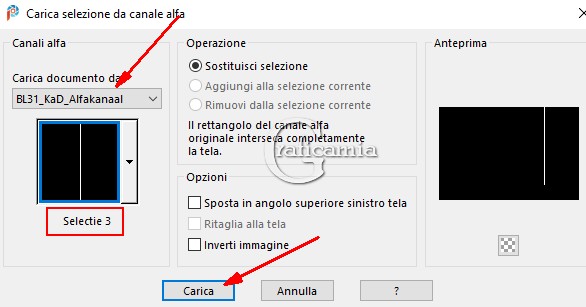
Selezioni - innalza selezione a
livello (Selezione innalzata 1)
Regola Sfocatura - Sfocatura
Gaussiana raggio 25
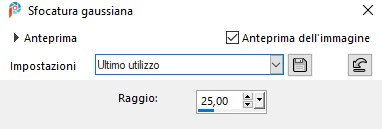
Regola Aggiungi / Rimuovi
disturbo / Aggiungi disturbo
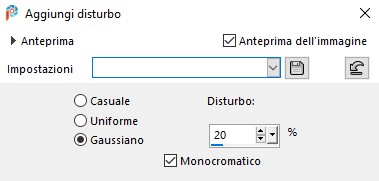
9-1
Regola messa a fuoco - accentua
messa a fuoco
Livelli duplica (Copia di
selezione innalzata 1)
Selezioni - deseleziona
Effetti - effetti di immagine /
Motivo unico come al punto 3
10
Livelli duplica
Immagine rifletti
Livelli disponi sposta giù
Livelli unisci - unisci giù
Metti la modalità di miscelatura
a Moltiplica
Effetti - effetti 3D / Scalpello
- colore 2

11
Posizionati sul livello appena
sopra ( Selezione innalzata 1)
Effetti - effetti 3D sfalza
ombra - colore #000000

11-1
Effetti - effetti di immagine /
Scostamento
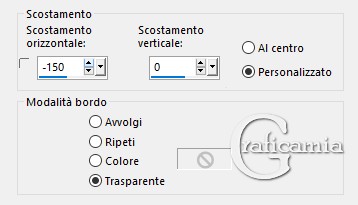
12
Posizionati sul livello
superiore (Raster 2)
Livelli duplica (Copia di Raster
2)
Immagine ridimensiona 15% -
tutti i livelli non selezionato
Premi K per attivare il
puntatore e imposta cosi:
Pos X: 47
Pos Y: 311
Premi M per disattivare il
puntatore
Effetti - Plugin - MuRa's
Meister / Copies
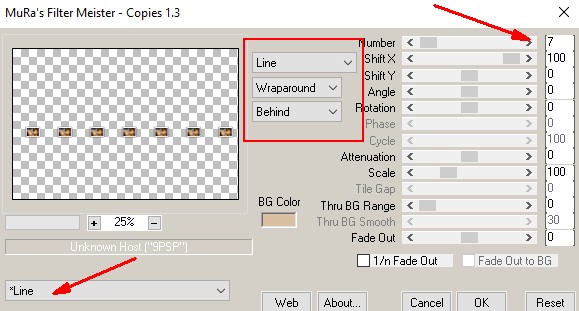
Regola messa a fuoco - metti a
fuoco
13
Apri BL31_KaD_Element1
Modifica copia -
Ritorna al tuo lavoro - modifica
incolla come nuovo livello
Premi K per attivare il
puntatore e imposta cosi:
Pos X: 70
Pos Y: 312
Premi M per disattivare il
puntatore
Effetti - effetti 3D sfalza
ombra - colore #000000

Livelli disponi sposta giù
14
Posizionati sul livello Raster 1
Livelli nuovo livello Raster
Riempi con il colore di sfondo
Livelli nuovo livello maschera /
da Immagine - "Narah_Mask_1351"

Livelli unisci - unisci Gruppo
(Gruppo di Raster 4)
Metti la modalità di miscelatura
a sovrapponi
15
Apri BL31_KaD_Element2 -
Modifica copia
Ritorna al tuo lavoro - modifica
incolla come nuovo livello
Livelli disponi porta in alto
Premi K per attivare il
puntatore e imposta cosi:
Pos X: 74
Pos Y: 112
Premi M per disattivare il
puntatore
Effetti - Plugin - Eye Candy 5 /
Impact - Gradient Glow
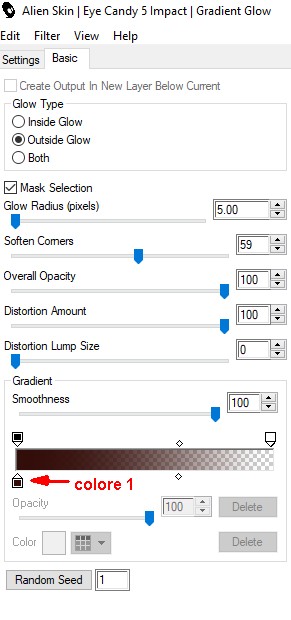
15-1
Effetti - effetti 3D sfalza
ombra - colore #000000

16
Apri il tube della coppia -
Modifica copia
Ritorna al tuo lavoro - Modifica
incolla come nuovo livello (Raster
5)
Ridimensiona se necessario
Spostalo a destra -
approssimativamente sul
penultimo fotogramma
16-1
Livelli duplica (Copia di Raster
5)
Posizionati sul livello appena
sotto (Raster 5)
Regola sfocatura - sfocatura
Gaussiana - raggio 25
Effetti - Plugin - Tramages /
Tow the Line - standard
Metti la modalità di miscelatura
a Luce netta
16-2
Posizionati sul livello
superiore (Copia di Raster 5)
Effetti - effetti 3D sfalza
ombra - colore #000000
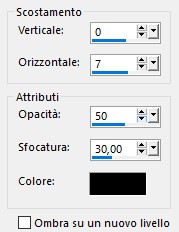
17
Apri il tube decorativo -
Modifica copia
Ritorna al tuo lavoro - modifica
incolla come nuovo livello
ridimensiona se necessario
Mettilo un pò a sinistra davanti
alla maschera
dai uno sfalza ombra al tube
Risultato:
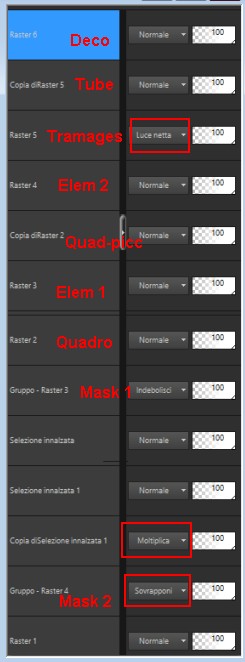
18
Posizionati sul livello Raster 1
Modifica copia
19
Immagine aggiungi bordatura:
1 pixel colore 1
15 pixel colore 2
1 pixel colore 1
20
Seleziona - seleziona tutto
Immagine aggiungi bordatura:
25 pixel colore 2
Selezioni inverti
Modifica incolla nella selezione
Regola sfocatura - sfocatura
Gaussiana raggio 25
Effetti - Plugin - AAA Filters /
AAA Framer
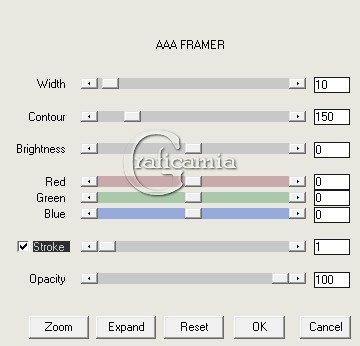
21
Selezioni inverti
Effetti - effetti 3D sfalza
ombra - colore #000000
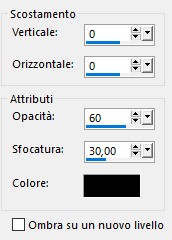
Selezioni - deseleziona
22
Aggiungi la tua firma o
watermark
metti anche il watermark di
Karin (è nel materiale)
23
Immagine aggiungi berdatura 1
pixel colore #000000
Immagine ridimensiona a 900
pixel di larghezza - tutti i
livelli selezionato
Regola messa a fuoco - maschera
di contrasto 2 - 30 - 2 niente
selezionato
Salva in formato Jpg
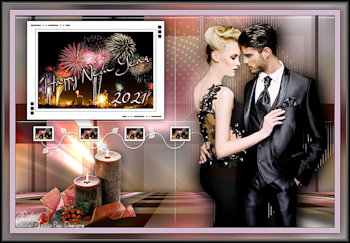
Paola |

AnnaMaria |
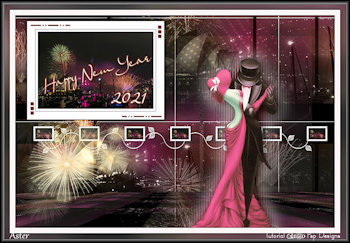
Aster |
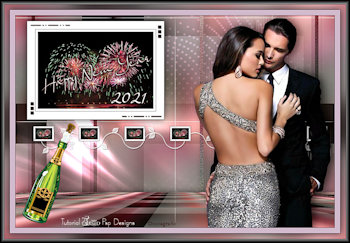
Chicca |

Duchessa |
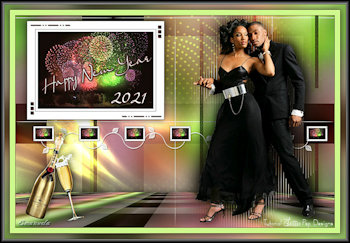
Emanuela |
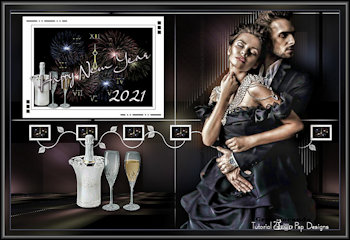
Enza |
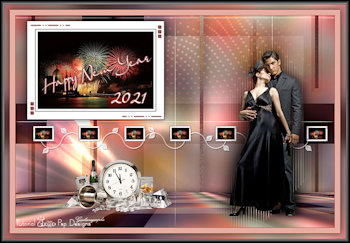
Giuliana |
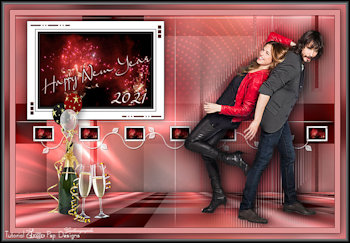
Giuliana |

Giuliana |
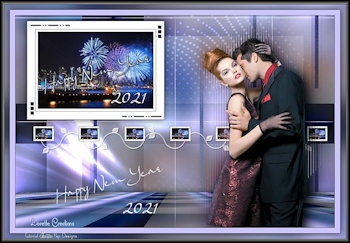
Lorette |
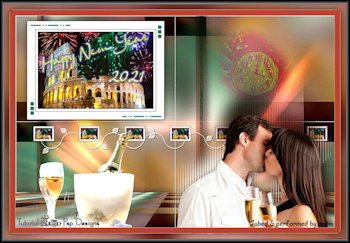
NonnoPino |
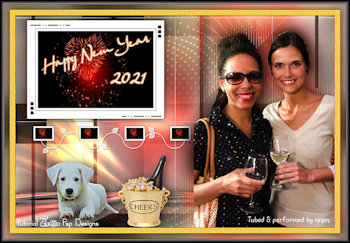
NonnoPino |
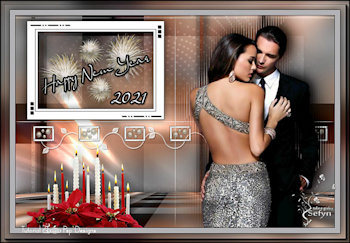
Sefyn |

Siska-Angela |
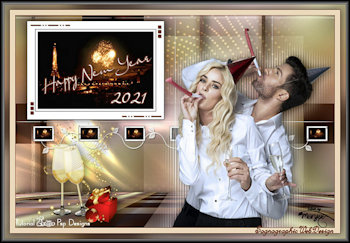
Sognographic |
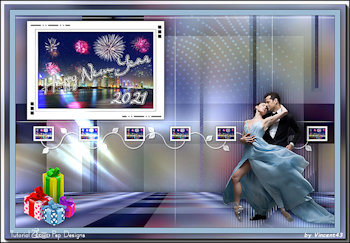
Vincent43 |
|
| |
|
|

Le mie traduzioni sono
registrate su:

|